中琅条码打印软件如何插入多页PDF文档
中琅条码打印软件是一款专业的条形码二维码标签设计打印软件,软件不仅可以添加各种类型的数据,还支持插入各种类型的图片(png、jpg、gif、bmp、tif等格式位图,以及PDF矢量图),尤其针对PDF文件有非常强的处理能力。软件既支持单页pdf的插入,也支持多页PDF文件的插入,比如每页图案都不同的可变PDF文件(单个文件)。今天给大家介绍的就是用中琅条码打印软件插入PDF矢量图的其中一种方法——插入多页PDF文档。比如下图的多页PDF矢量图。
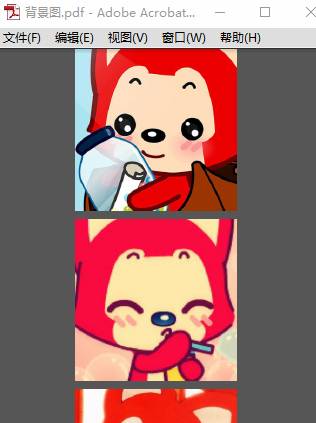
中琅条码打印软件中插入多页PDF文档和插入单页PDF矢量图的方法是一样的,可以利用软件左侧工具栏中的“插入矢量图片”或者软件最上面栏目中的“绘图”-“插入矢量图”等方式插入一个矢量图(图片默认显示的是仙人掌图片)。
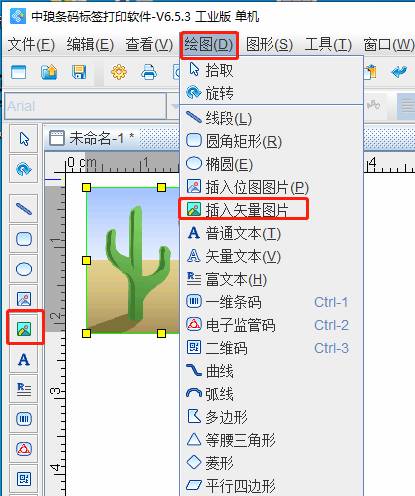
打开图片的“属性”-“数据源”,在左侧添加一个数据,在弹出的窗口中点击“浏览”添加电脑上多页PDF文档并保存,预览就可以看到插入的多页PDF效果了(第一个标签对应多页PDF第一页,第二个标签对应多页PDF第二页,依次类推,通过PDF矢量图上的编号可以看出来)。
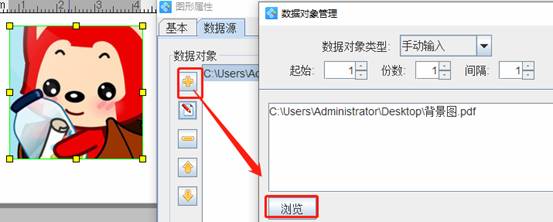
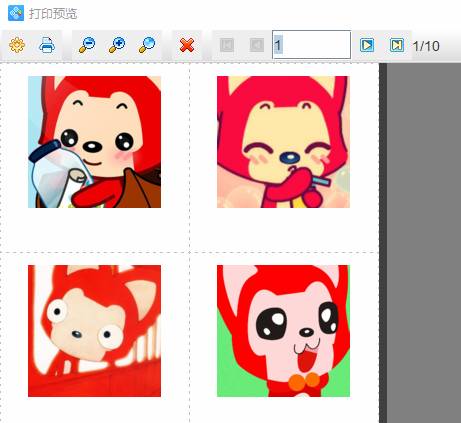
在条码打印软件中插入多页PDF文档后,还可以在上面添加一些可变内容比如可变条形码。
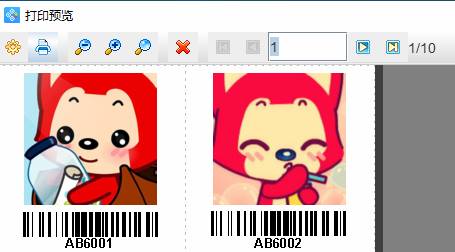
注意图片的属性中几个PDF矢量图参数设置,“原尺寸”和“按比例”这两个参数。“原尺寸”勾选之后插入的PDF矢量图会自动变为原尺寸大小;“按比例”勾选之后,无论是缩小或者放大图片都会按照原来的图片尺寸比例进行缩放。
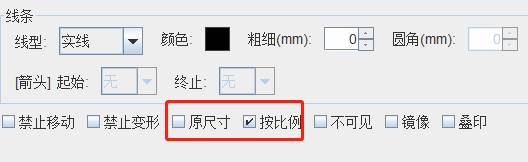
看了上面的操作后是不是感觉用中琅条码打印软件打印多页PDF很方便,如果有PDF打印,PDF拆分/PDF合并等需求都可以下载中琅软件实现。

共有条评论 网友评论